 IPSTAR系统远端站故障排除指南.docx
IPSTAR系统远端站故障排除指南.docx
- 文档编号:10790271
- 上传时间:2023-02-22
- 格式:DOCX
- 页数:23
- 大小:195.25KB
IPSTAR系统远端站故障排除指南.docx
《IPSTAR系统远端站故障排除指南.docx》由会员分享,可在线阅读,更多相关《IPSTAR系统远端站故障排除指南.docx(23页珍藏版)》请在冰豆网上搜索。
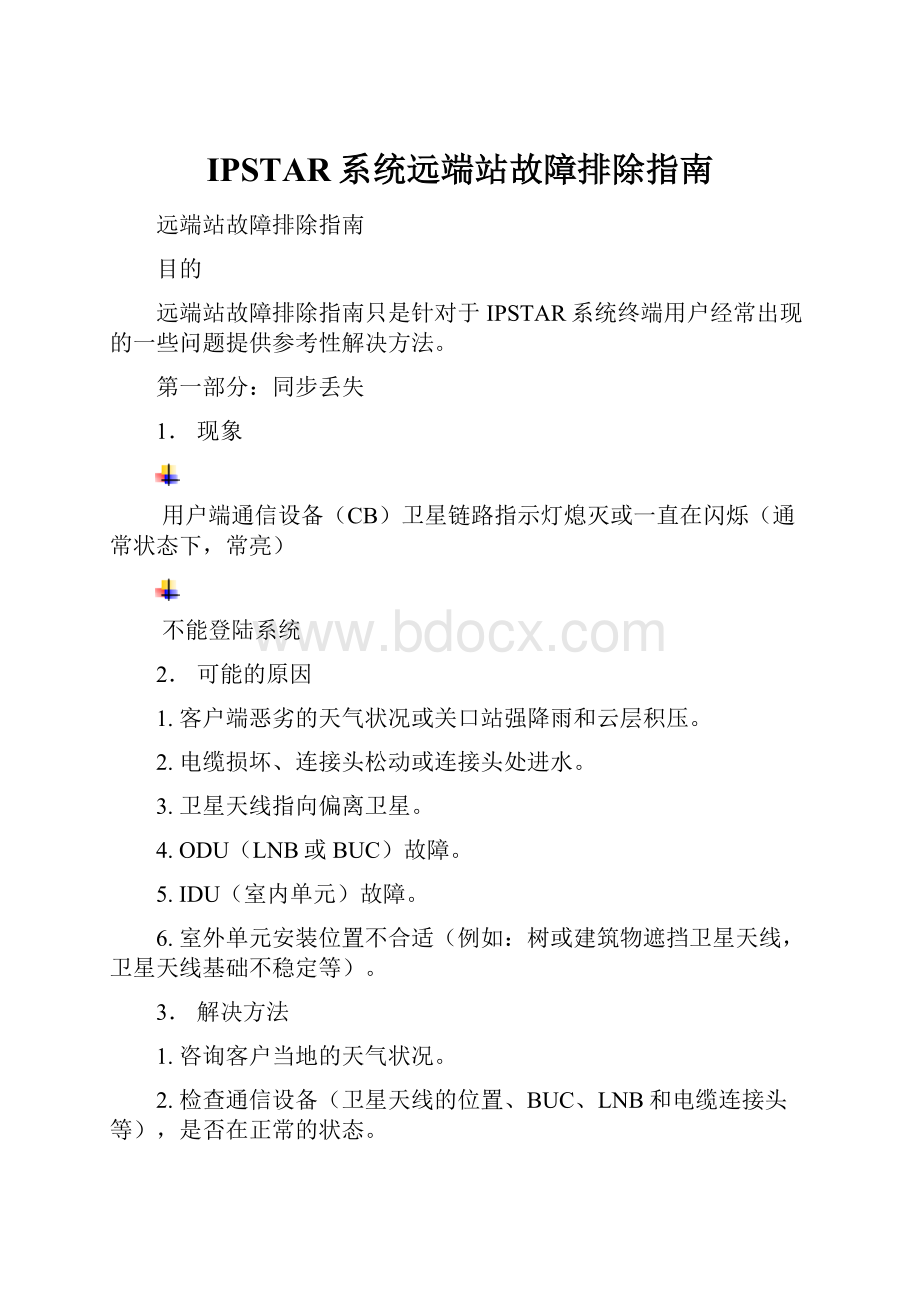
IPSTAR系统远端站故障排除指南
远端站故障排除指南
目的
远端站故障排除指南只是针对于IPSTAR系统终端用户经常出现的一些问题提供参考性解决方法。
第一部分:
同步丢失
1.现象
用户端通信设备(CB)卫星链路指示灯熄灭或一直在闪烁(通常状态下,常亮)
不能登陆系统
2.可能的原因
1.客户端恶劣的天气状况或关口站强降雨和云层积压。
2.电缆损坏、连接头松动或连接头处进水。
3.卫星天线指向偏离卫星。
4.ODU(LNB或BUC)故障。
5.IDU(室内单元)故障。
6.室外单元安装位置不合适(例如:
树或建筑物遮挡卫星天线,卫星天线基础不稳定等)。
3.解决方法
1.咨询客户当地的天气状况。
2.检查通信设备(卫星天线的位置、BUC、LNB和电缆连接头等),是否在正常的状态。
3.请求客户在用户终端上检查设备参数配置(Es/No、信号强度、收信频率),通过浏览CB网站配置并与参考值相比较。
4.关闭CB电源,几分钟后再重新开启。
5.关口站操作员检查建链的信息包是否到达关口站。
6.联系安装人员再次执行上行链路接入测试(UAT)或者要求安装人员去站点更换CB设备。
第二部分:
登陆系统故障
1.现象
CB设备上卫星链路指示灯常亮但却不能接入卫星系统。
登陆信息包总是在重复发射但不能被关口站检测到。
2.可能的原因
1.客户端恶劣的天气状况或关口站强降雨和云层积压。
2.发射功率过低(不足以登陆登陆IPSTAR系统)。
3.无法接受的信号强度和Es/N0值。
4.用户端参数配置不正确。
5.用户端传输通道故障(IDU、ODU)。
6.用户终端故障。
7.在关口站,终端未被授权或密码设置错误。
8.关口站问题
3.解决方法
1.请求客户检查当地天气状况。
2.检查BUC、电缆和连接头(确认TX连接头牢固地连接到CB的TX端口。
3.当前接收的Es/No和信号强度值与安装时做“上行链路接入测试”结果值相比较。
4.通过浏览用户端网站配置,检查其状态是否在“EnableLogin”,一定要设置为“Ture”
5.检查终端的登陆状态信息。
6.请求用户关闭CB电源,等待几分钟后再重新开启电源。
7.检查这个终端用户的服务是否已经中止。
8.要求关口站操作员核实终端的参数配置情况。
9.要求关口站操作人员检查接收到ALOHAEs/No值,并询问Es/No值是否满足需要。
10.更换新的CB(如果有的话)确保CB工作正常。
11.经过上述处理过程,如果故障依然存在,则要求安装人员到现场解决问题。
第三部分:
不能登陆互联网
1.现象
用户终端也许能够成功地接入IPSTAR系统,但却不能访问互联网上任何网站。
不能“ping”通任何网站。
2.可能的原因
1.用户终端PC机上,IP地址设置错误。
2.错误的DNSIP地址或DNS服务器出现问题。
3.用户终端的局域网配置错误。
4.终端用户网络的PC机有问题。
5.客户端物理网络连接有问题。
6.针对客户的应用,参数设置不正确。
7.客户的应用超出分配的带宽范围。
8.关口站参数配置错误。
3.解决方法
1.检查CB“NAT”设置是否在“Disable”状态(通常,“NAT”必须设置在“Disabled”状态,除非终端所在的局域网使用“NAT”功能)。
2.检查局域网连接电缆、HUB、交换机(如果有)。
3.检查用户终端的IP地址设置(EthernetLink)。
4.检查CB后台连接的PC机TCP/IP和DNS配置。
5.确保所有的应用都设置在正确的参数。
如:
网站代理服务器,邮件POP/SMTP服务器地址等。
6.请求客户“ping”他们PC机的默认网关IP地址和用户终端默认的网关IP地址:
“192.168.1.1”。
7.请求客户“ping”内部的网站。
8.只用一台PC机直接连到CB(交叉电缆)试着浏览内部网站。
(目的是把问题隔离出来)。
9.用一台PC机直接连接到CB,试着登陆到其他网站,确定问题的根源是在CB还是在用户端的PC机上。
10.请求用户“ping”互联网上其他一些站点看其响应。
11.试着用“traceroute”指令(C:
\>tracert-d
12.要求关口站操作人员核实这个终端在关口站的配置和带宽使用情况。
13.要求关口站操作员去看这个站点的报告(客户是看不到的)。
14.假如只有几个站点访问不能到达,请联系它们上一级服务供应商检查骨干网路由配置。
第四部分:
互联网服务或业务流量过慢
1.现象
终端用户已经接入IPSTAR系统同时也可以登陆互联网,但业务传输的速度过慢,不能令人满意。
2.可能的原因
1.检查用户设备的性能(HUB、网卡、电缆等)。
2.客户的网络内连接过多的终端用户。
3.过度使用分配给用户有限的带宽。
4.CB的参数设置不正确。
5.Internet浏览器“InternetOption”设置错误。
6.天气原因(雨、云)引起链路Es/No下降,应引起注意。
可以同正常状态下记录值相比较。
7.。
互联网干线问题(拥塞)。
3.解决方法
1.在客户端,确认所有的网络接口工作在正常状态下。
2.检查网站配置,看“Nettgain”状态,在浏览、下载或上传时,应设置在“enable”方式。
3.检查客户端网络PC机的使用数量,如果在同一时间内浏览的人数过多,业务量过大将导致过多的带宽被占用。
4.拔掉CB后面的网络连接线,只用一台PC机直接连接CB,通过其内部网站测试上传和下载的速度。
5.停止所有的应用(例如:
浏览、文件传送等)试着“ping”IPSTAR关口站(192.168.1.1)其正常的时间范围700~1300ms,如果“ping”的往返时间超出1300ms,就要检查前向和反向接收的Es/No值。
若接收前向Es/No值过低,则检查室外单元LNB、电缆及连接头。
如果接收反向Es/No值过低,则检查室外单元BUC、电缆及连接头。
6.检查网络内每一台PC,看是否有病毒或垃圾邮件等。
7.关口站操作员检查关口站内是否有问题。
8.要求关口站操作员试着下载信息(在终端有问题的情况下)并比较结果。
9.要求关口站操作人员检查这个终端客户容量使用情况。
10.经上述步骤检查后,故障依然存在,则要求关口站操作人员调查故障的原因。
第五部分:
用户终端问题
1.现象
用户断故障
2.可能的原因
1.开启用户终端电源后,所有指示灯熄灭。
2.不能接入IPSTAR卫星系统(虽然没有登陆用信息包发出,但BUC状态良好)。
3.用户终端改变参数配置后,不能保存(闪存故障)。
3.解决方法
1.关闭CB电源,大约五分钟后重新开启。
2.更换新的闪存。
3.更换新的CB。
4.考虑电源输出的稳定性,CB应有UPS供电。
5.CB应放置在通风良好的区域内。
第六部分IUAT问题解决
序号
新的安装&移植问题
原因
解决办法
1
IUAT程序不能连接到UT
1.双绞线问题(UTP)
1.换新的双绞线
2.被WindowsXpSP2的安全防火墙屏蔽了
2.删除防火墙例外设置并且重新开启IUAT程序,然后在Windows的弹出窗口选择取消屏蔽
3.跟UT连接电脑的IP地址跟UT不是在同一个子网内
3.给电脑设置正确的IP地址
4.在IUAT软件中输入错误的UTIP
4.重新检查终端UT的IP地址
2.
错误:
没有频率Profiles文件。
当完成IUAT安装程序之后不能找到程序运行文件。
电脑中安装了多于一个的操作系统,而IUAT程序只能安装在第一个分区中
使用安装在第一个分区中的操作系统
3。
IUAT处理的第4个步骤(天线调整)
1.没有信号强度
1.1天线移动了
1.1重新调整天线
1.2LNB失败
1.2换一个FEED或者LNB
1.3线缆问题(RG-6或者RG-11)
1.3重新检查线缆或者更换电缆
1.4RX部分或者UT失败
1.4更换UT
1.5接收频率变成默认值
1.5创建一个新的JobID然后重新运行IUAT程序
2.低信号强度《60
2.1安装者没有调节到正确的点(天线指向)
2.1重新调整天线
2.2安装者把天线指向了错误的卫星
2.2重新调整天线
2.3LNB的频率改变了,因为LNB已经使用了很长时间
2.3更换Feed(LNB)
2.4不能使用Debug模式
2.4启用debug模式并且重新使用运行IUAT程序
3
IUAT进程的第4个步骤
(天线调节)
3.低的信号强度和低的TOLLEs/No
3.1安装者没有把天线支架调节到正确位置
3.1重新调节支架到Liquid-Filled-Level(水平指示器水平的位置)
3.2有从微波炉等来的噪声
3.2移开微波炉或之类产生噪声信号的物体,或者在新的位置安装天线
3.3天线前部有一些障碍物比如树之类的
3.3移动天线到新的位置或者把障碍物移开
3.4错误的天线形状
3.4更换天线
4.低信号强度,但是TOLLEs/No处在正常水平
4.1错误的电缆
4.1更换新的电缆
4.2RG-6电缆的长度》60米
4.2更换成RG-11电缆
4.3电缆受潮
4.3更换新电缆
5.IUAT程序搜索到错误的波束
安装者在IUAT程序中检查波束ID号并联系GOD(关口站操作)部门或者SPNOC(SP网络操作中心)部门去检查用户的位置
4
IUAT程序步骤5
(搜索可用频率)
1.等待同步(挂住)
1.UT固件错误
1.恢复到默认配置并且升级固件版本
2.FGCB一代盒子的问题
2.关闭和打开UT电源
3.IUAT程序错误
3.重新执行IUAT程序
4.用户名或者密码错误
4.在WebSale数据库中检查安装者用户密码,并在TIS(终端安装服务器)重新检查一遍
2.TOLLScanning(挂住)
FGCB一代盒子在这个过程中所使用时间比M2版本盒子长
如果是第一代盒子,重新执行IUAT程序并特别指出经纬度
3.FoundUATchannel
UT固件的问题
升级UT固件版本
4.SearchinglogonFrequency
1.BUC失效
1.更换备份BUC
2.跟衰减器一起的电缆有时会有比较短的芯
2.重新检查衰减器和UT间的连接器或者重新做电缆
3.发送端连接器失效和电缆问题
3.重新检查连接器或者更换新的电缆
4.UT发送端失效
4.更换UT盒子
5.长电缆和衰减器同时使用
5.移除衰减器
6.衰减器失效
6.更换新的衰减器
5.没找到UAT频道
关口站的VMT(虚拟组播终端)没有连接
登陆关口站的VMT
5
登陆被拒绝(步骤6)
1.登陆功率大小跟长电缆不匹配
1.当安装者使用长电缆时应该使用-20dbm的登陆功率(电缆长度)30米)并且检查盒子版本:
如果是一代盒子那么就不应该使用衰减器
2.UT高功率增益》-5dB
2.更换UT盒子
3.BUC问题
3.更换BUC
4.潮湿的电缆
4.更换电缆
5.使用长的RG-6电缆
5.更换成RG-11电缆
6
低的TX水平(<70)
步骤7
1.安装者不能重新启动IUAT程序,如果SP的“passwithcondition”已经执行完成。
在MiniMD上检查JobID状态,并且重新执行IUAT程序以及通知关口站
2.安装者跟关口站确认IUAT太慢。
(不能大于60秒因为60秒已经超时)
在MiniMD上检查JobID状态,并且重新执行IUAT程序以及通知关口站
8
Toll&STAR失败
1.LNB增益太低(TOLL失败)
1.更换LNB
2.UT失效(Toll和Star失败)
2.更换UT
3.在错误的位置注册了JobID
3.重新检查地理位置并取消旧的JobID。
创建新的JobID然后重新执行IUAT
4.在Websale中注册了错误的PID(天线尺寸和BUC大小)
5.重新执行IUAT和输入正确的天线尺寸以及BUC大小
5.错误:
Joboutofscope/notWithinLinkCalcdatabaseofCED
Websale不允许创建JobID
6.已经点击Confirm且安装者重新执行IUAT(Toll&Star失败)
7.在MiniMD上检查JobID状态,并且IUAT程序应该有“JobalreadyClosed”的报告。
第七部分:
MiniMD错误信息
序号
Websale上的
MD状态
原因
解决办法
1
请求的MAC长度/格式不合法
1.Websale中的MAC地址长度小于12
2.MAC地址格式不是“000793”
SP网络操作中心取消旧的JobID,并且创建新的JobID。
安装者需要重新执行IUAT
2
激活的MAC长度/格式不合法
1.TIS(终端安装服务器)中的MAC地址长度小于12
3.2.MAC地址格式不是“000793”
SP网络操作中心取消旧的JobID并且创建新的JobID。
安装者需要重新执行IUAT
3
失去子网掩码
这个JobID有路由方案A(固定的LAN)但是子网掩码错误
SP网络操作中心检查正确的子网掩码并且GOD(关口站操作部门)可以检查“ErrorTask”或者“PendingTask”来更改子网掩码和重启任务。
4
激活的MAC在数据库中已经激活
这个激活的MAC已经在关口站中配置了
SP网络操作中心取消旧的JobID并且在创建新的JobID前反激活MAC地址
5
WANIP是错误的格式
WANIP地址不是x.x.x.x格式
原因1:
程序不能从关口站搜索IP地址
原因2:
SP网络操作中心在注册了错误的格式
SP网络操作中心检查正确的WANIP并且GOD进入“ErrorTask”或者”PendingTask”去更改IP地址和重启任务
6
WAN(或者LAN)IP与现存在的MAC重叠
原因:
WAN或者LANIP跟现存MAC冲突,重叠
SP网络操作中心检查正确的被分配到这个Job的WAN或者LANIP。
GOD可以进入“ErrorTask”或“PendingTask”去修改IP地址和重启任务
7
LanIP是错误格式
LANIP地址不是x.x.x.x格式
SP网络操作中心检查正确的被分配到这个Job的LAN或者LANIP。
GOD可以进入“ErrorTask”或“PendingTask”去修改IP地址和重启任务
8
子网掩码格式错误
子网掩码地址不是x.x.x.x格式
SP网络操作中心检查正确的子网掩码格式,GOD在“ErrorTask”或“PendingTask”去修改子网掩码并重启任务
9
LANIP不是网络IP
SP网络操作中心创建了错误的LANIP
SP网络操作中心检查正确的网络地址,GOD在“ErrorTask”或“PendingTask”去修改IP地址并重启任务
10
路由方式A(固定LAN)但是提供IP地址
SP网络操作中心没有提供LANIP地址给这个Job
SP网络操作中心分配LAN地址并送给GOD,然后GOD在“ErrorTask”或“PendingTask”去添加LANIP并重启任务
11
SP_ID不合法
程序不能从SP_ID表格中找到SPID
在MiniMD表中检查SP_ID。
本地GOD可以添加丢失的数据或SP取消JobID并创建新的JobID。
安装者需要重新运行IUAT
12
Country_ID不合法
程序不能在Country表中找到CountryID
在MiniMD的country表中检查Countrydata。
本地关口站操作部门可以添加丢失的数据
13
路由类型不合法
程序不能从路由表中找到路由种类,或SP网络操作中心提供了错误的WAN或者LAN地址给路由类型。
SP网络操作中心发送正确的路由类型或正确的WanLANIp到GOD,然后GOD进入“ErrorTask”或“PendingTask”来修改IP地址和重启任务
14
TOLLID不合法
程序不能从TOLLID表中找到TOLL_ID,(TOLLID是给路由的非常重要的数据。
MiniMD会从TOLL系列中找到路由信息,这些信息在TOLL_ID的最后两位中)
检查MiniMD中的TOLL_ID表中的TOLL_ID本地GO可以添加丢失的数据
15
终端组ID不合法TerminalGroupID
程序不能从terminalgroup表中找到terminalgroupID
检查在terminalgroupID表中是否有terminalgroupID数据。
本地GO可以添加丢失的数据
16
程序不能找到WANIP返回码是(xx)
SP没有特指WANIP地址。
所以MiniMD需要找动态和空余IP,但是程序做不到
检查IPDHCP参数是否和MiniMD想匹配。
然后加载WANIP,如果MiniMD参数正确。
17
程序不能把WANIP地址添加到关口站的DHCP表中。
返回码是(xx)
SP特指了WANIP地址。
GO从没有把IP加载到NMForm中去。
并且MiniMD不能把记录添加到IPDHCP
检查所有MiniMD和NMForm中相匹配的参数然后重启任务。
18
程序不能添加访问表到路由器中。
返回码是(xx)
MiniMD不能连接到路由器
1.检查MiniMD和路由器的连接
2.尝试从MiniMDtelnet到路由器
3.确认telnent到路由器的用户名和密码没有改变
4.重启任务
19
IP地址已经被其它终端使用(
SP网络操作中心特指了WANIP地址。
然后MiniMD检查发现IP已经被其它UT使用
跟SPNOC确认IP地址已经被使用。
修改IP,然后重启任务
20
添加路由未完成(x.x.x.x掩码y.y.y.y关口站z.z.z.z错误码(xx))
程序不能往路由器中添加路由。
绝大部分的错误是因为连接问题或者账户信息(用户名和密码)不合法
1.检查路由器和MiniMD的连接
2.尝试从MiniMDtelnet到路由器。
3.确认telnent到路由器的用户名和密码没有改变
4.重启任务
21
程序不能删除IP以及修改CoS来修复CoS
这个返回报告被反终止程序不能在NMS数据库中删除IP和修改CoS(关口站数据库)
检查MiniMD和NMS数据库的连接。
然后重启任务
22
添加NMSDB未完成(xxxxxxxxx)
程序不能往NMSDB中添加记录
检查MiniMD所有的参数跟NMForm对应,然后重启任务
23
往websale中更新数据未完成( number>) MiniMD不能连接到Websale来更新数据 GOD联系MIS以检查MiniMD和Websale间的连接 第八部分: 故障排除过程用到的指令 Ping指令 ping”指令用于检查两点之间的连接,通过发送一个短数据突发——单个的信息包的形式来看信息包的回答。 图形1——ping指令 图形2——“ping”指令选项 2.“traceroute”指令 “tracert”指令用于显示信息包到达目的地,其间通过的路径需要经过几次跳跃。 图形3——“traceroute”指令 “traceroute”指令可以显示数据包停止的位置,这将有利于查找故障。 图形4——“traceroute"指令选项 3.“ipconfig”指令 这个指令用于显示当前网络配置情况,还可以用此指令检查网络连接和设置。 图形5——ipconfig指令 值得注意的一些条目 *HostName(主机名)——计算机名。 *PhysicalAddress——网卡的MAC地址。 *IPAddress——计算机的IP地址。 *SubnetMask——子网掩码。 *DefaultGateway--通常,默认网关就是指CB的IP地址(对IPSTAR用户)。 *DNSserver——域名服务器。 4.“netstat”指令 该指令用于显示TCP/IP网络协议的详细信息和统计表。 图形6——netstat–s–ptcpcommand 值得注意的一些条目 *FailedConnectionAttempts(不成功的连接尝试)——应该是0。 *ResetConnections(重新连接)——应该是0。 *“SegmentsReceived”应该与“SegmentsSent”数值相似。 *SegmentsRetransmitted数值越低越好。 图形7——netstat–s–pudpcommand 应该注意的一些条目(对udp) *Receiveerrors——应该是很低的值或是0。 *注意! ! ! 如果接收到许多的“DatagramsReceived”(数据包),系统也许处在不正常的状态(例如,也许遭到攻击)。 图形8——netstat-s-pipcommand 图形9——netstat-s-picmpcommand 应该注意的一些条目(对icmp) *Error——应该是0。 *DestinationUnreachable——“ping”包不能够到达目的地。 *SourceQuenches——告诉另一台主机调整传输速度。 *Redirects——通知这台主机,其数据走另外一条最佳通道。 *Echos——发出“ping”包的数量。 *EchoReplies——接收“ping”包的数量(在给另一台主机发出“ping”包后)
- 配套讲稿:
如PPT文件的首页显示word图标,表示该PPT已包含配套word讲稿。双击word图标可打开word文档。
- 特殊限制:
部分文档作品中含有的国旗、国徽等图片,仅作为作品整体效果示例展示,禁止商用。设计者仅对作品中独创性部分享有著作权。
- 关 键 词:
- IPSTAR 系统 远端 故障 排除 指南
 冰豆网所有资源均是用户自行上传分享,仅供网友学习交流,未经上传用户书面授权,请勿作他用。
冰豆网所有资源均是用户自行上传分享,仅供网友学习交流,未经上传用户书面授权,请勿作他用。


 《JAVA编程基础》课程标准软件16级.docx
《JAVA编程基础》课程标准软件16级.docx
